ავტორი ანუშა პაი
გიგაბაიტის დედაპლატების უმეტესობამ განაცხადა, რომ ხედავს მძღოლს არ შეუძლია წარუმატებლობის გაშვება პრობლემა. ეს ძირითადად ჩანს გიგაბაიტის დედაპლატებთან, რომლებსაც არ აქვთ უკაბელო შესაძლებლობები. როდესაც იყენებთ Gigabyte-ის პროგრამულ უზრუნველყოფას, როგორიცაა Cloud Station Server, ის მოითხოვს WiFi-ს. ვინაიდან უსადენო შესაძლებლობები არ არის დედაპლატზე, ეს შეცდომა ჩანს.
ამ სტატიაში განვიხილავთ პრობლემის გადაჭრის გზებს.
შესწორება 1: გამორთეთ Home Cloud, GIGABYTE Remote აპის ცენტრში
1. Გააღე აპლიკაციის ცენტრი და შემდეგ გახსენით ღრუბლოვანი სადგურის სერვერი.
2. თქვენ ნახავთ ფანჯარას, რომელიც გამოჩნდება რამდენიმე ჩანართებით ბოლოში.
3. თუ ყურადღებით შეისწავლით, პირველ სამ ჩანართს ექნება გადამრთველი ყოველთვის გაუშვით მომდევნო გადატვირთვაზე.
4. გამორთეთ ყველა ჩამრთველი და გადატვირთვა სისტემა.
შეამოწმეთ, გეხმარებათ თუ არა, თუ ჯერ კიდევ ხედავთ შემაშფოთებელ ამოფრქვევებს, სცადეთ ქვემოთ ჩამოთვლილი შემდეგი გამოსავალი.
შესწორება 2: მთლიანად წაშალეთ პროგრამა
1. დაიჭირეთ Windows + R გასაღებები ერთდროულად გასახსნელად გაიქეცი დიალოგი.
2. ტიპი cmd და დააჭირეთ შედი.

3. ში პროგრამა და ფუნქციები ფანჯარა, რომელიც იხსნება, გადაახვიეთ ქვემოთ და იპოვეთ GigaByte App Center სპროგრამული უზრუნველყოფა.
4. როგორც კი იპოვეთ, დააწკაპუნეთ მასზე მარჯვენა ღილაკით და აირჩიეთ დეინსტალაცია.
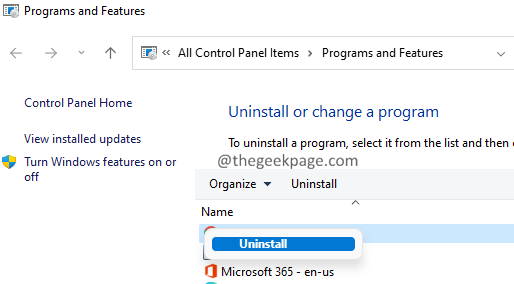
5. მიჰყევით ეკრანზე მითითებებს და დაასრულეთ დეინსტალაციის პროცესი.
6. დასრულების შემდეგ, გადატვირთეთ სისტემა.
Სულ ეს არის.
ვიმედოვნებთ, რომ ეს სტატია იყო ინფორმაციული. გთხოვთ დააკომენტარეთ და გვითხარით, რა დაგვეხმარა თქვენს შემთხვევაში.
Მადლობა წაკითხვისთვის.
![შეცდომა STUCK IN DEVICE DRIVER- ში Windows 10-ში [ფიქსირდება]](/f/615ee724ff0e81b54e0892ae7054477b.webp?width=300&height=460)
![როგორ დააყენოთ Asus მონიტორის დრაივერი [სწრაფი სახელმძღვანელო]](/f/63a368d21aa1bd5b404fda24bf6c650d.jpg?width=300&height=460)